V tomto článku se o Business Manageru dozvíte:
Co je to Facebook Business Manager a k čemu slouží?
Business Manager je komplexní nástroj na Facebooku, který slouží ke správě více reklamních účtů a stránek na jednom místě. Svým uživatelům nabízí spoustu možností, ke kterým z klasického rozhraní nemají přístup. Tyto nástroje jsou vhodné i pro malé firmy a živnostníky, proto se doporučuje založit ho všem, kteří spravují byť jen jedinou stránku nebo reklamní účet. Založení účtu Business Manager je zcela zdarma.
Business Manager umožňuje přidělovat úplný nebo částečný přístup partnerům (agenturám/freelancerům), které si zvolíte. Pro agentury to znamená, že takto mohou propojit více klientských stránek a účtů ve svém rozhraní Business Manageru, aniž by jim klienti sdělovali své osobní přihlašovací údaje.
Jaké jsou výhody tohoto nástroje?
1. Oddělení osobního účtu od firemní stránky
Máte strach, že na svůj osobní účet zveřejníte něco, co patří na firemní stránku? Facebook Business Manager tento problém eliminuje a oddělí firemní vlastnictví od osobního. Reklamní účty nebudete mít vedeny pod osobními profily, ale budou patřit do Business Manageru a vy určíte, kdo je bude moci spravovat.
2. Efektivní správa více stránek a reklamních účtu na jednom místě
Facebook Business Manager všechny reklamní účty, Facebookové a Instagramové stránky spojí a stane se jedním centrálním místem, ze kterého budete vše efektivně řídit a kontrolovat.
3. Bezpečné sdílení přístupů s dalšími osobami
Přístup na účet Facebook Business Manager můžete poskytnout agenturám, partnerům nebo svým zaměstnancům, aniž by měli náhled do vašich osobních věcí a správy osobního profilu. Vyhnete se zdlouhavému přidávání jednotlivých osob, vše si sám vyřeší partner přidaný k vašemu Business Manager účtu. Jak udělit přístup se dočtete níže.
4. Pomocí rolí lze stanovit rozsah přístupu dalším osobám
Chcete delegovat své úkoly a udělit přístupy dalším osobám? Ve Facebook Business Manageru tyto osoby lehce přidáte do správy a udělíte jim role, které určí rozsah toho, co budou moci provádět na vašich stránkách a reklamních účtech.
5. Snadné zrušení přístupu
Pokud již dané osoby nejsou kompetentní spravovat vaše stránky či účty, jednoduše je odeberete, a tím jejich práva na správu zanikají. Díky Facebook Business Manageru nikdy neztratíte přehled o tom, kdo má na vaše stránky a účty přístup.
6. Vytváření vlastních publik a remarketing
Business Manager umožňuje vytváření vlastních publik. To znamená, že například můžete využít dynamického remarketingu. Oslovení uživatelů, kteří již na vašem webu byli, prohlíželi si dané produkty, ale nenakoupili a tyto konkrétní produkty jím následně připomenout.
Jak si založit Facebook Business Manager?
Rozhodli jste se založit si účet Facebook Business Manager? Přečtěte si, jak na to.
- Přejděte na stránku https://business.facebook.com/overview a stiskněte tlačítko Vytvořit účet.
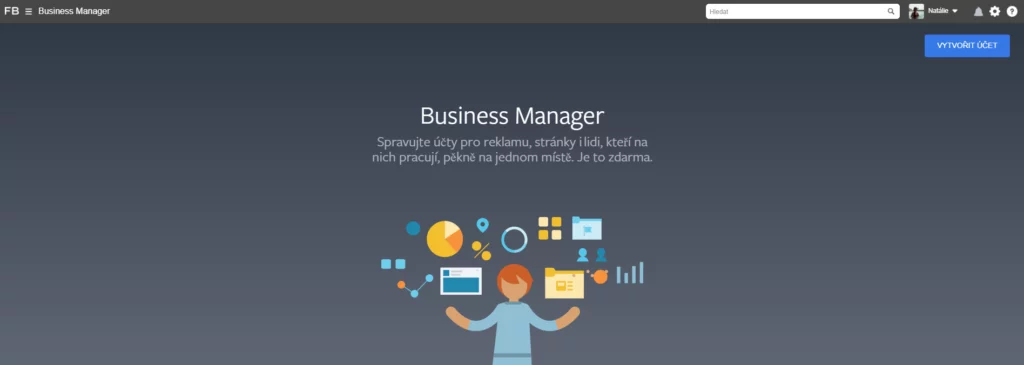
- Vyplňte všechny požadované údaje o vás a vaší firmě a zvolte modré tlačítko Odeslat.
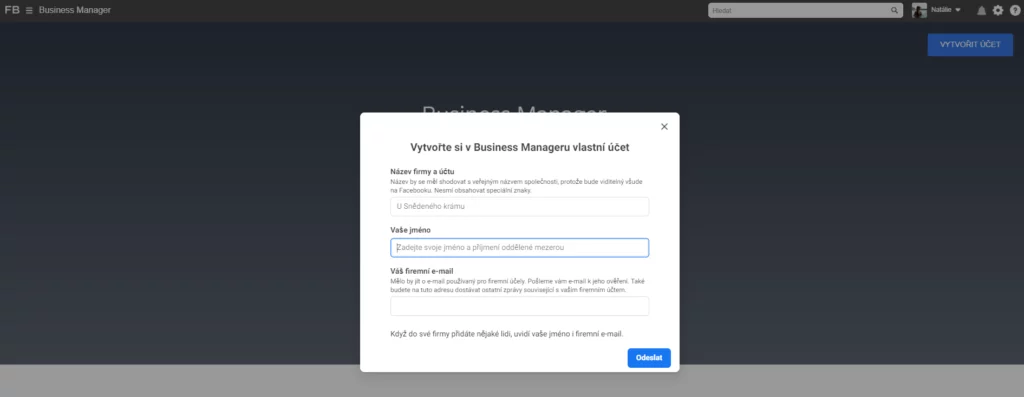
- Otevřete si e-mail, který jste zadali v předchozím kroku a potvrďte příchozí žádost stisknutím tlačítka Potvrdit.
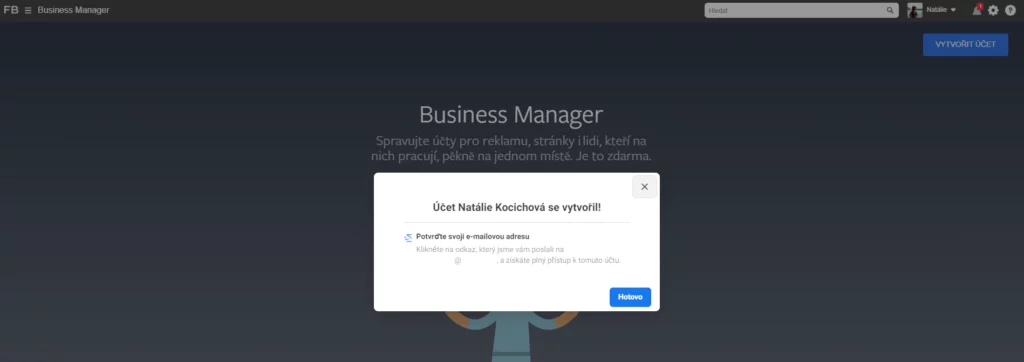
- Váš účet Facebook Business Manager je na světě!
Z e-mailu budete přesměrováni na webovou stránku https://business.facebook.com, na které bude potřeba doplnit další údaje pro správné fungování Facebook Business Manageru. Pojďme na to!
Jak přidat svou facebookovou stránku a Instagramový účet do Business Manageru?
- Na hlavní stránce Facebook Business Manageru, otevřete vlevo nahoře menu (3 vodorovné čárky) a klikněte na Nastavení firmy.
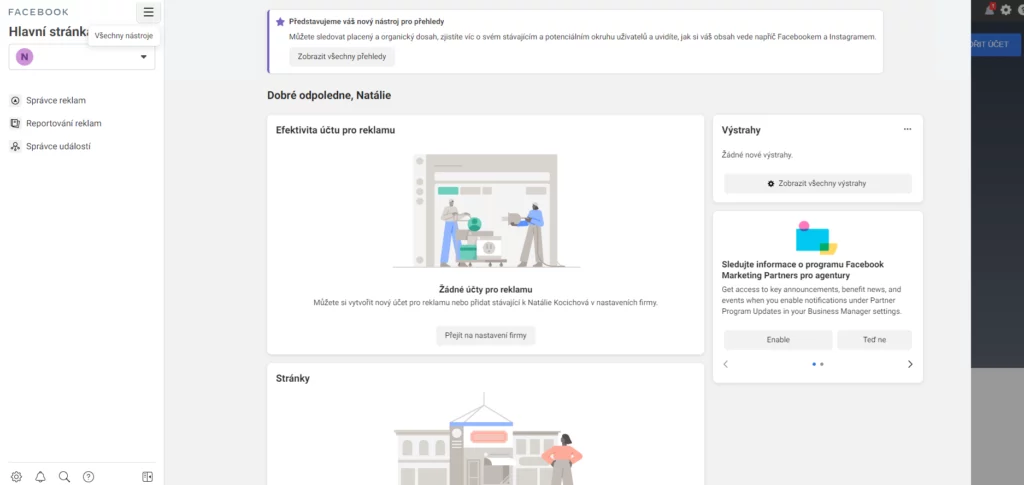
- V levé nabídce zvolte Stránky a klikněte na tlačítko Přidat.
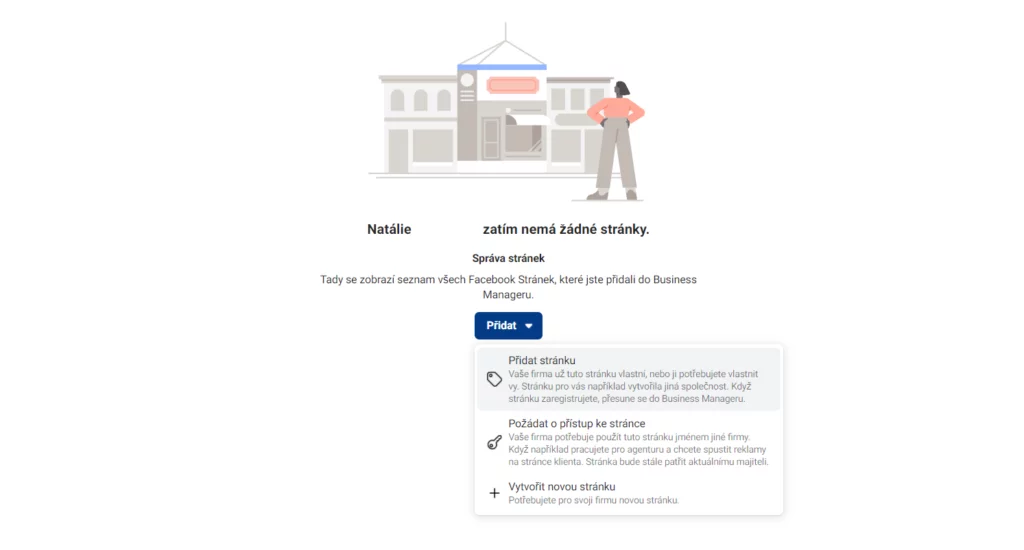
- Máte na výběr ze 3 možnosti: Přidat stránku, Požádat o přístup ke stránce, Vytvořit novou stránku.
- Ještě stránku nemáte? Zvolte Vytvořit novou stránku. Poté budete vyzváni k vyplnění informací jako jsou: Název stránky, Volba kategorie, Adresa, Město, PSČ. Dále už stačí jen kliknout na Vytvořit stránku.
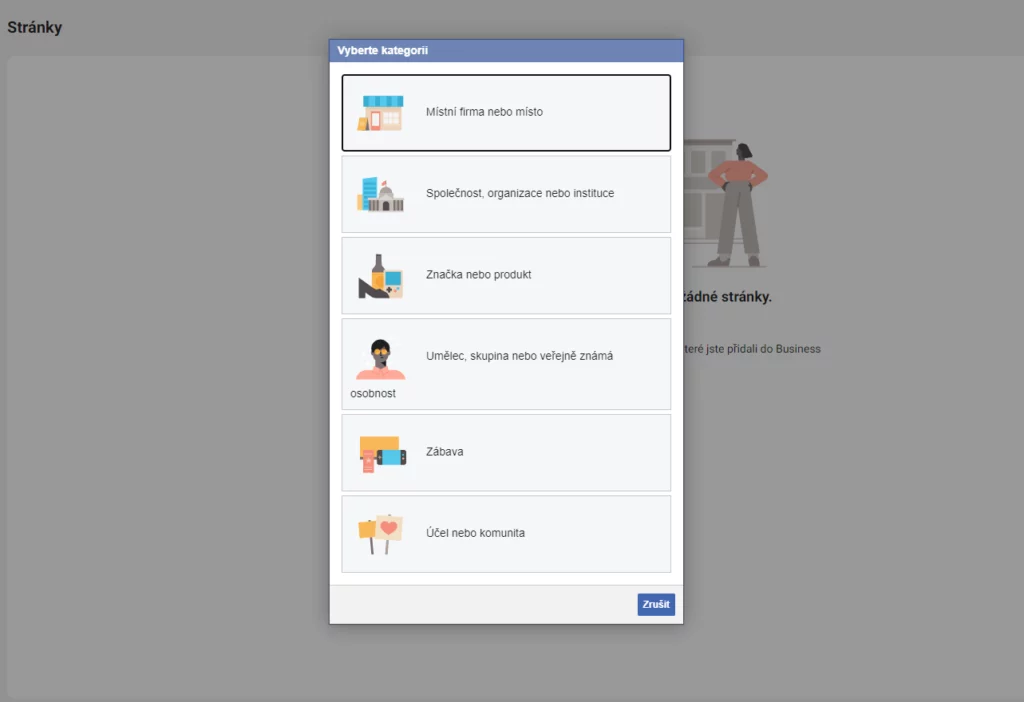
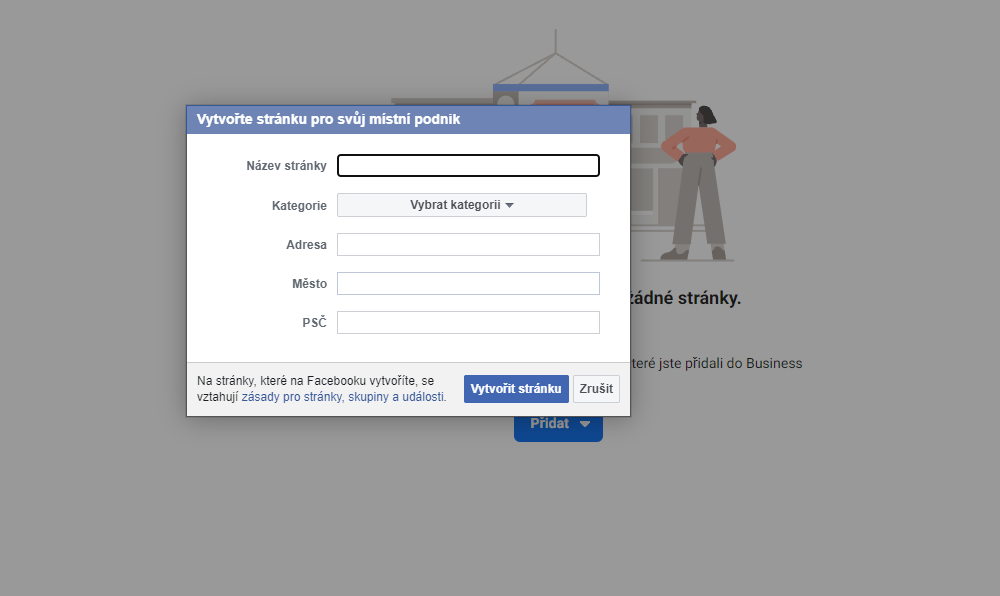
- Pokud chcete přidat již vytvořenou stránku, zvolte možnost – Přidat stránku. Otevře se vám okno, ve kterém si vyplníte název své stránky, vyberete a odsouhlasíte potvrzením “Přidat stránku”. Tím se stanete vlastníkem dané stránky. (Tuto možnost použijte pouze v případě, že je stránka opravdu vaše.)

Jak přidat svůj instagramový účet do Business Manageru?
Pokud má vaše firma účet i na Instagramu, zvolíte obdobný postup přidání jako u facebookové stránky.
- Menu > Nastavení firmy > Účty > Instagramové účty a stiskněte tlačítko Přidat.
- Budete vyzváni k Propojení instagramového účtu. Stačí se přihlásit a je hotovo.
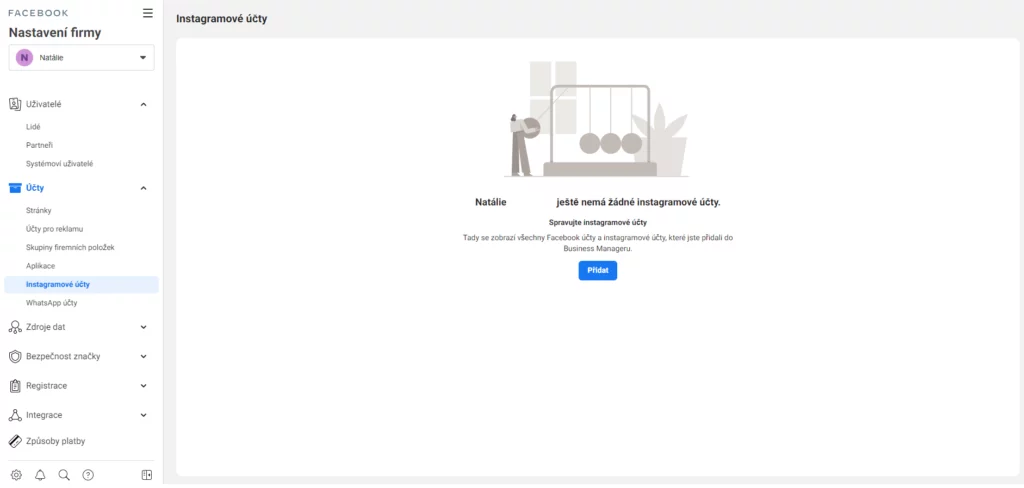
Jak nastavit účet pro reklamu?
Aby bylo možné vaše příspěvky propagovat a vytvářet reklamy, je potřeba si založit reklamní účet. Provedeme vás krok za krokem.
- Menu > Nastavení firmy > Účty >Účty pro reklamu. Klikněte na tlačítko Přidat.
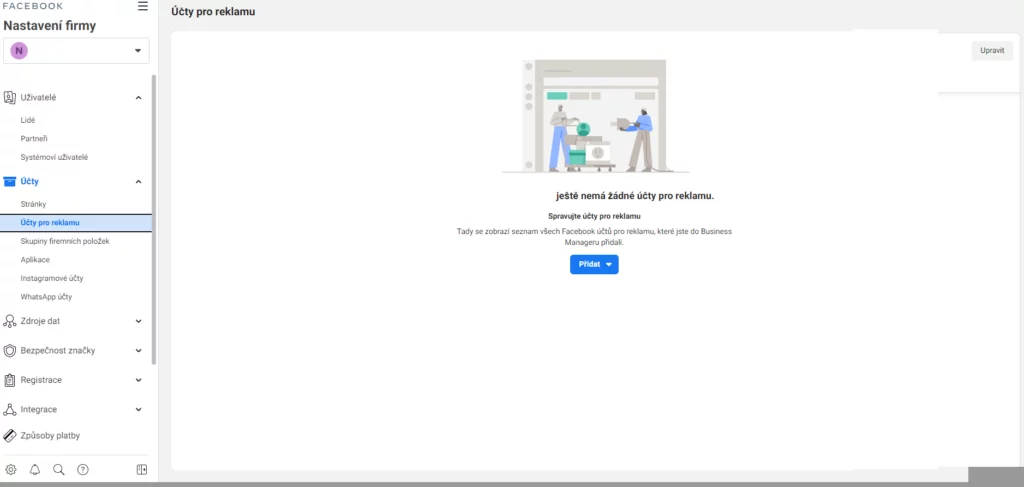
- Pokud reklamní účet máte již založený, zvolte Přidat účet pro reklamu a vložte ID vašeho reklamního účtu.
→ Kde najít ID reklamního účtu? Otevřete si Správce reklam a zde se vaše ID zobrazí za jménem reklamního účtu a rovněž se zobrazí také v URL adrese.
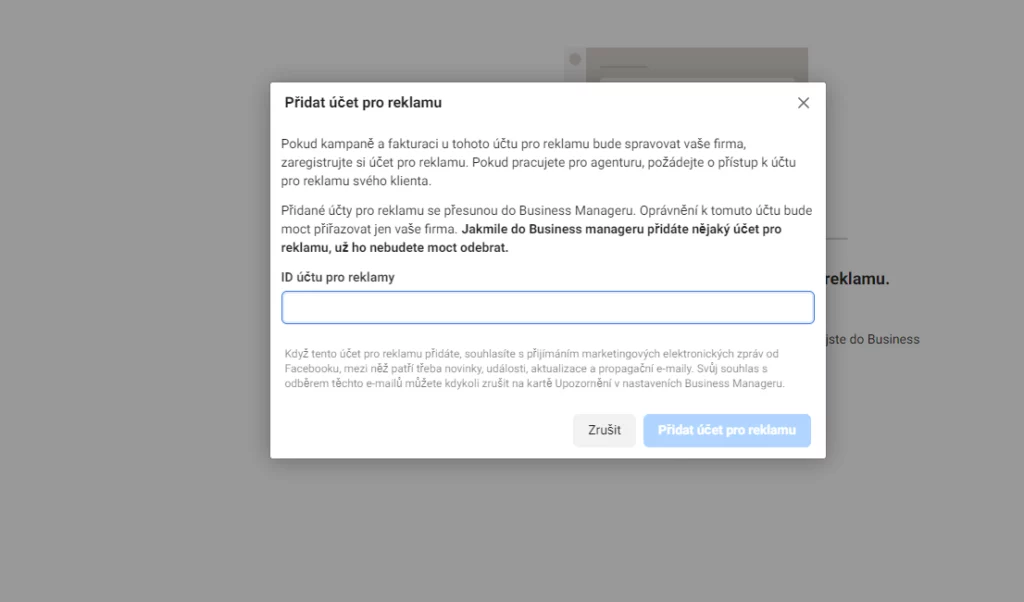
- Pokud účet ještě nemáte, zvolte možnost Vytvořit nový účet pro reklamu.
- Následně si vyplňte název reklamního účtu, časové pásmo a měnu (pozor, měnu nelze později měnit) a stiskněte tlačítko Další.
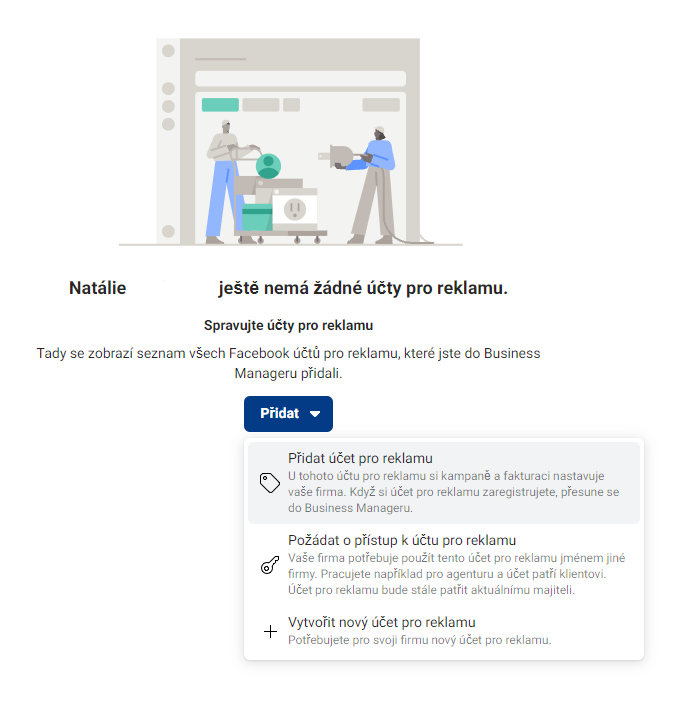
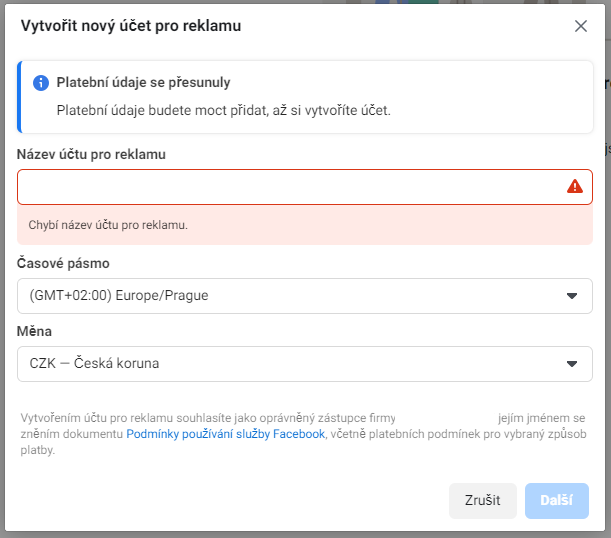
- V dalším kroku zvolte možnost Moje firma a klikněte na Vytvořit.
- Otevře se vám okno s Nastavením oprávnění. Pro svůj účet zvolte možnost Plná kontrola a poté Přiřadit.
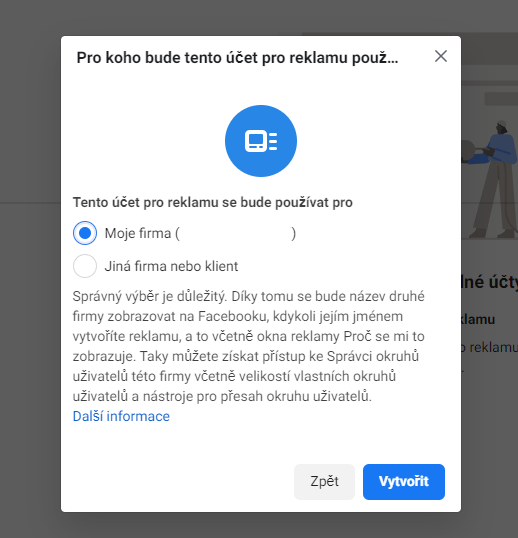

Nyní je váš reklamní účet vytvořen a můžeme pokračovat v dalším nezbytném nastavování! Pojďme se podívat na to, jak přidat Platební údaje.
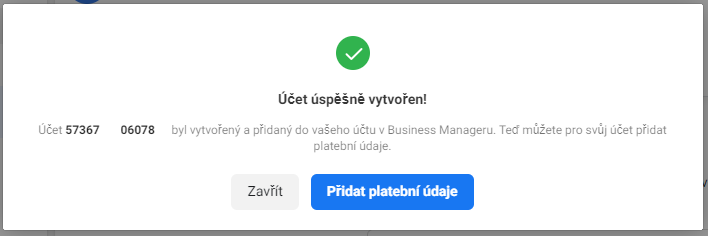
Jak přidat platební údaje?
Platební údaje jsou posledním krokem k dokončení hlavního nastavení Business Manager účtu a jsou nezbytné pro fakturaci.
POZOR: Pokud platební údaje nevyplníte a spustíte kampaně, vystaví se vám faktury bez hlavičky a zpětně již fakturu nezměníte.
- Z předchozího kroku se vám nabízí rovnou kliknout na možnost Přidat platební údaje. Vyplníte polohu a měnu a dáte Uložit.
- Zvolíte si platební variantu, která vám nejvíce vyhovuje, vyplníte vše potřebné a stisknete tlačítko Další.
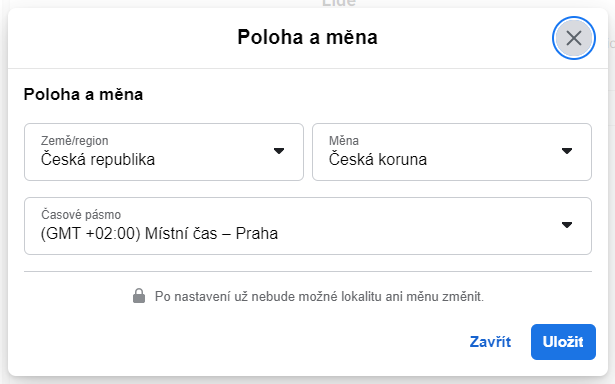
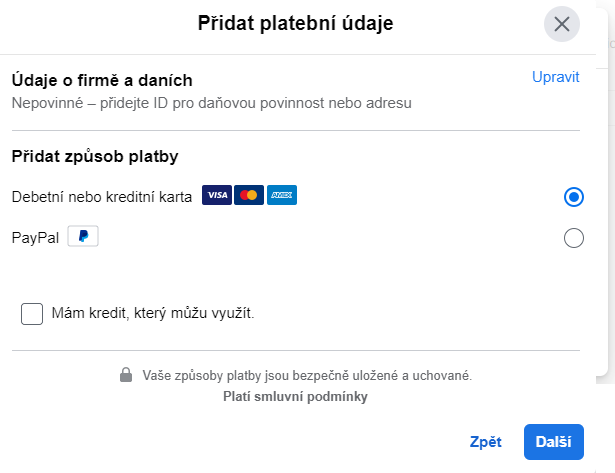
Pokud se vám okno neobjevilo, nebo jste něco vynechali, nezoufejte! Nyní si řekneme, jak totéž provést jinou cestou.
- V Business Manageru přejděte do Menu > >Nastavení účtu pro reklamu.
- V levé liště klikněte na Nastavení plateb a zvolte Přidat způsob platby.
- Opět si zvolíte platební variantu, která vám nejvíce vyhovuje, vyplníte vše potřebné a stiskněte tlačítko Další.
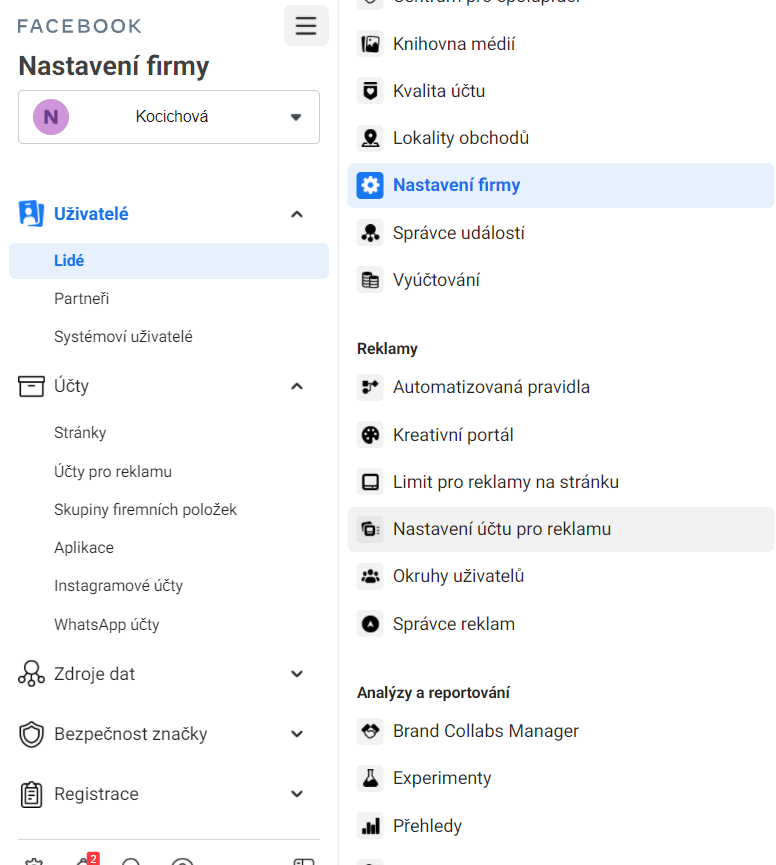
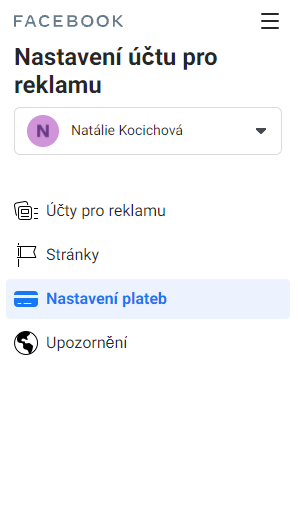
Hotovo, základní nastavení ve Facebook Business Manageru máme dokončeno. Nyní se můžete vrhnout na reklamu a propagaci příspěvků se skvělým contentem! Pokud byste potřebovali naši pomoc, neváhejte nás kontaktovat.
Jak udělit přístup partnerovi do Business Manageru?
Chcete do svého účtu přidat agenturu, zaměstnance nebo freelancera? Řekneme vám, jak na to.
- Menu > Nastavení firmy > Uživatelé > Partneři.
- Vyberte Přidat partnera, se kterým budu sdílet položky, a vložte ID partnera. Pokud jeho ID neznáte, požádejte o jeho zaslání.
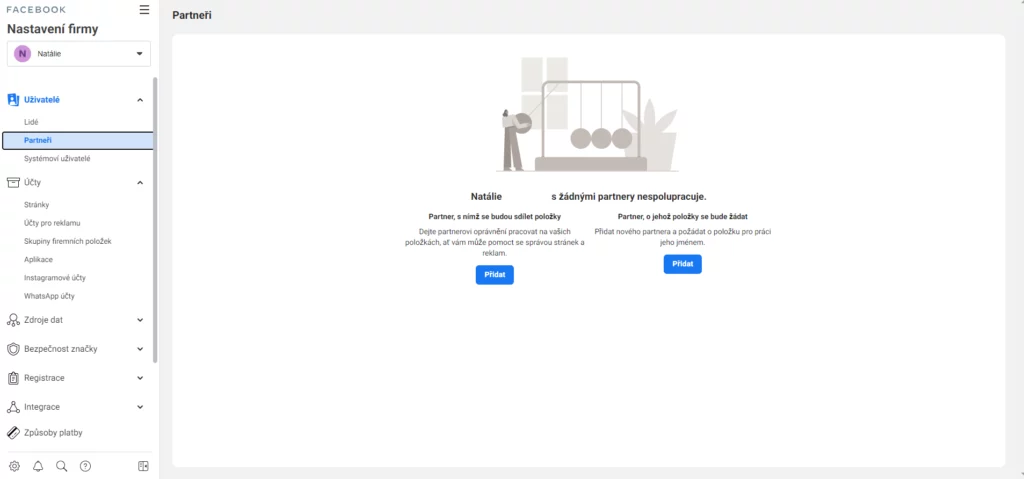
Pokud tuto možnost nemáte, můžete zvolit alternativní cestu. Vy zašlete partnerovi ID svého Business Manager účtu a on požádá o přístup vás.
→ Kde naleznete ID svého Business Manager účtu? Opět Nastavení firmy > Informace o firmě. ID se vám zobrazí v horní části stránky.
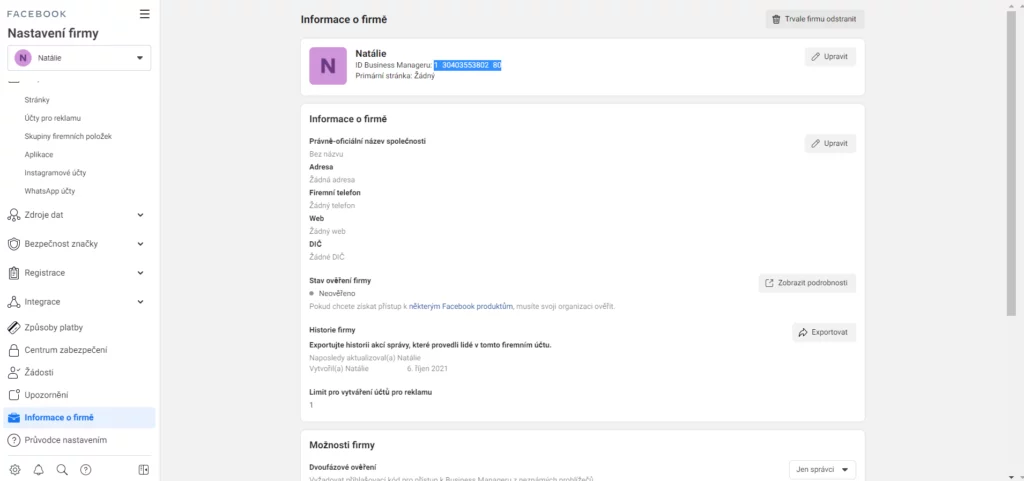
- Obdržíte e-mail, ve kterém zakliknete tlačítko Zobrazit v Business Manageru, kde budete následně přesměrováni.
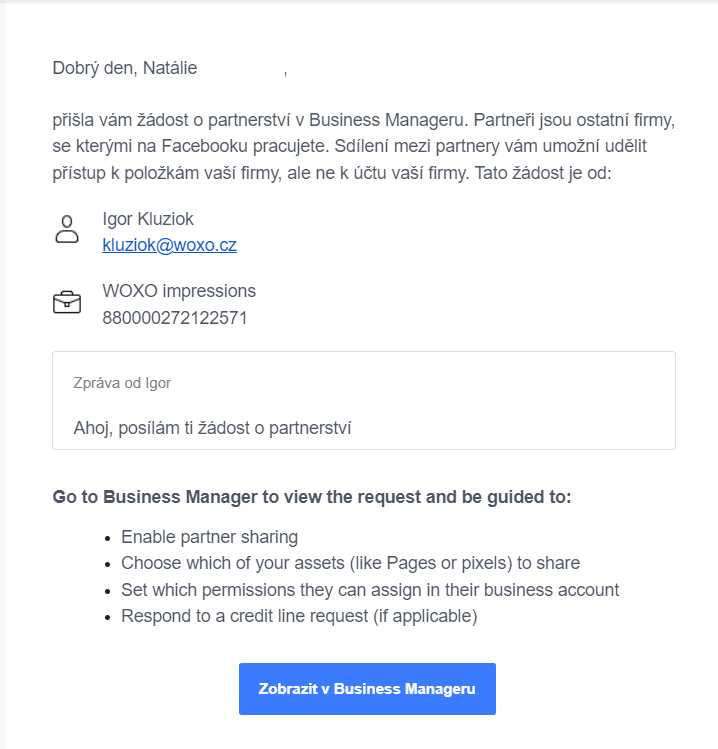
- V Business Manageru stiskněte Odpovědět na žádost.
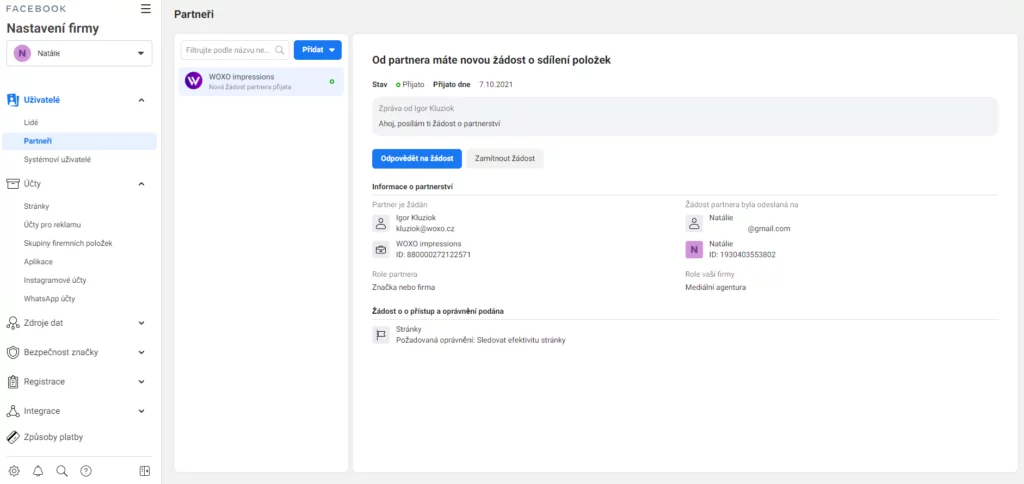
- Poté se vám otevře okno, ve kterém zvolte Začínáme, zkontrolujte údaje od partnera a stiskněte tlačítko Další.
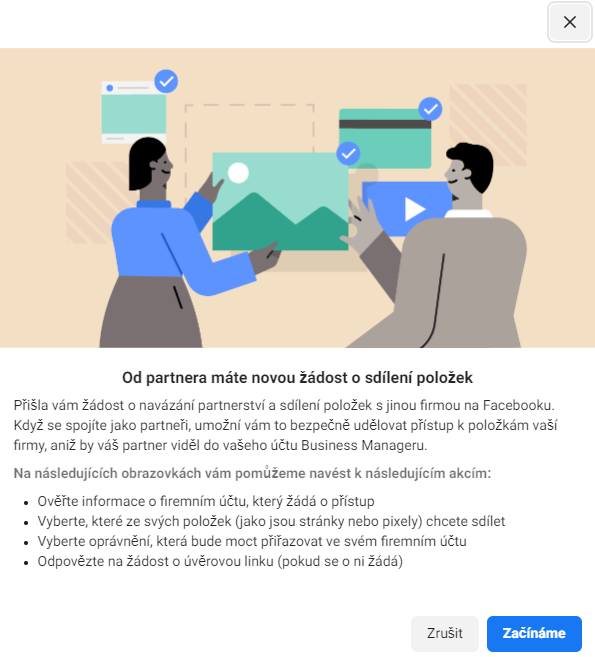

- Nyní vás čeká nastavení přístupů. Rozsah si zvolíte dle svého uvážení nebo po domluvě s partnerem. Po výběru položek, které chcete s partnerem sdílet, stačí jen zakliknout Potvrdit a zkontrolovat a máte hotovo!
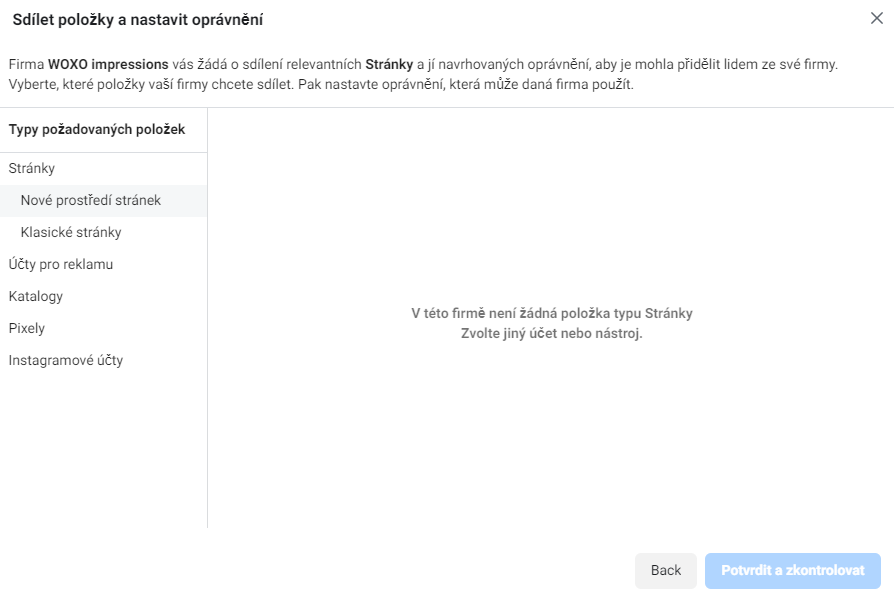
Rada na závěr
Účet Business Manageru vám umožňuje přidat další stupeň ochrany, využijte ho.
- V Nastavení firmy > Centrum zabezpečení a nastavte si Dvoufázové ověření.
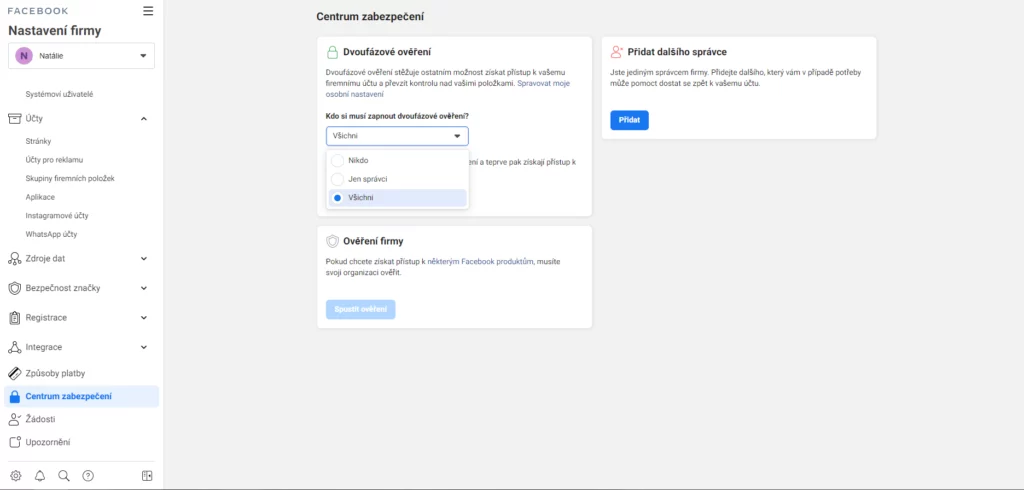
Základní nastavení máme kompletně hotové! Pokud byste potřebovali pomoct s vytvořením Facebook Business Manager účtu nebo s dalšími službami, neváhejte nás kontaktovat, rádi vám pomůžeme. Navíc pro vás máme vstupní konzultaci zcela ZDARMA!

Autor článku:
Natálie Kocichová
Account manager, E-mail specialista
Natálie se ve WOXO stará o vaše projekty. Má pod sebou správu sociálních sítí, a tak to bude právě ona, se kterou budete řešit všechny důležité informace k úspěšnému chodu naší spolupráce. Kromě toho se stará i o e-mail marketing – plánuje kampaně, vytváří obsah a zajišťuje, aby vaše zprávy dorazily ke správným lidem ve správný čas. Bude vás ale třeba také kontaktovat ohledně plánování focení, termínů událostí a dalších informací, které na sociálních sítích nesmí chybět.


